लंबे समय से, मैं सिस्टम इंस्टॉलेशन में एक से अलग एक विभाजन (या भौतिक हार्ड डिस्क) पर अपनी जानकारी के साथ सभी फ़ोल्डर्स रखने की आदत में रहा हूं, वास्तव में, हालांकि मुझे पता है कि आप जानकारी रख सकते हैं "घर" एक पुनर्स्थापना के बाद, विकल्प पर्याप्त सुरक्षित नहीं है, इसलिए मैं अपना «रखता हूंदस्तावेज़" 'कल्पना«, मेल, आदि। नामक विभाजन में «डेटा«। सुरक्षा कारणों के अलावा, डेटा को किसी अन्य कंप्यूटर में सहेजना या माइग्रेट करना भी बहुत आसान है, साथ ही अन्य सिस्टम से बूट करके जानकारी तक पहुँचना।
उन लोगों के लिए जो मेल मैनेजर के साथ ऐसा करने में रुचि रखते हैं थंडरबर्ड, यहाँ स्पष्टीकरण है।
थंडरबर्ड इंस्टॉलेशन के समापन पर, हम आवेदन शुरू नहीं करते हैं, निम्नलिखित करने के लिए आगे बढ़ रहे हैं:
हम एक टर्मिनल खोलते हैं और निष्पादित करते हैं:
thunderbird -ProfileManager
की खिड़की के साथ थंडरबर्ड - उपयोगकर्ता प्रोफ़ाइल चुनें, जहां हम «पर क्लिक करेंगेप्रोफ़ाइल बनाने»एक नया प्रोफ़ाइल बनाने के लिए।
प्रोफ़ाइल बनाने के लिए विज़ार्ड तब शुरू होगा (प्रोफ़ाइल विज़ार्ड बनाएँ), जहां हम «पर क्लिक करने के लिए आगे बढ़ेंगेअगला"।
हम फिर क्षेत्र में लिखने के लिए आगे बढ़ेंगे «नया प्रोफ़ाइल नाम दर्ज करें»वह नाम जो हम प्रोफाइल को देने जा रहे हैं, मेरे मामले में,«जोस«। हालाँकि प्रोफ़ाइल के लिए एक डिफ़ॉल्ट स्थान है (~ / .थंडरबर्ड /), जैसा कि हम चाहते हैं कि इस स्थान को बदलना है, तब हम «पर क्लिक करेंगे।फोल्डर को चुनो»इसे बदलना है।
अब हम नई प्रोफ़ाइल का पथ चुनेंगे और ऐसा करने के बाद, «पर क्लिक करें।थंडरबर्ड शुरू करें«, जिसके साथ हम पहले से ही चुने हुए फ़ोल्डर में थंडरबर्ड प्रोफाइल रखते हैं।
एक बार यह पूरा हो जाने के बाद, हमारे पास थंडरबर्ड होम स्क्रीन है और हम ईमेल खातों को बनाने के लिए निर्देशों का पालन करते हैं। एक बार प्रत्येक खाता बन जाने के बाद, हम उस स्थान को बदलने के लिए आगे बढ़ेंगे जहाँ उसके संदेश संग्रहीत हैं। अब, डिफ़ॉल्ट थंडरबर्ड फ़ोल्डर में संदेशों को संग्रहीत करता है «/ मेल करें»थंडरबर्ड प्रोफ़ाइल फ़ोल्डर स्थान में शामिल है।
जैसा कि इरादा एक अलग फ़ोल्डर में संदेशों को संग्रहीत करने का है, खाते के नाम के साथ, हम इसे निम्नानुसार करने के लिए आगे बढ़ेंगे:
हम जा रहे हैं (संपादित करें) -> (अकाउंट सेटिंग)
वहां हमें वे खाते दिखाए जाएंगे जो हमने बनाए हैं, मेरे मामले में, मैंने एक एकल नाम बनाया है «काम»
हम "सर्वर कॉन्फ़िगरेशन" पर जाते हैं और अंत में जहां यह कहते हैं कि "स्थानीय निर्देशिका" पूर्ण पथ दिखाई देती है जहां इस खाते के संदेश संग्रहीत होते हैं। स्थान को बदलने के लिए हम दाईं ओर दिए गए बटन पर क्लिक करते हैं जो "ब्राउज़ करें" कहता है। कभी-कभी, हमारी स्क्रीन के रिज़ॉल्यूशन और आकार के आधार पर, बटन छिपा होता है और हमें उस पट्टी को स्लाइड करना पड़ता है जो स्क्रीन पर दाईं ओर दिखाई देगी स्क्रीन के निचले किनारे।
इस मामले में, मैंने फ़ोल्डर का उपयोग किया «/काम", के रूप में दिखाया:
हम स्वीकार करें बटन पर क्लिक करके समाप्त करते हैं और यह बात है।
मुझे नहीं पता कि यह किसी के लिए काफी दिलचस्प होगा, लेकिन कम से कम मेरे लिए यह अलग थंडरबर्ड इंस्टॉलेशन से एक ही जानकारी का उपयोग करने के लिए बेहद व्यावहारिक रहा है और इसने मेरे लिए साल्व्स को निष्पादित करना आसान बना दिया है। किसी भी मामले में, मैं आपकी टिप्पणियों को ध्यान से प्राप्त करूंगा।
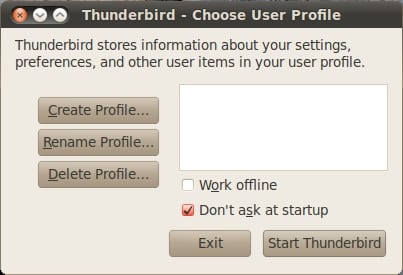
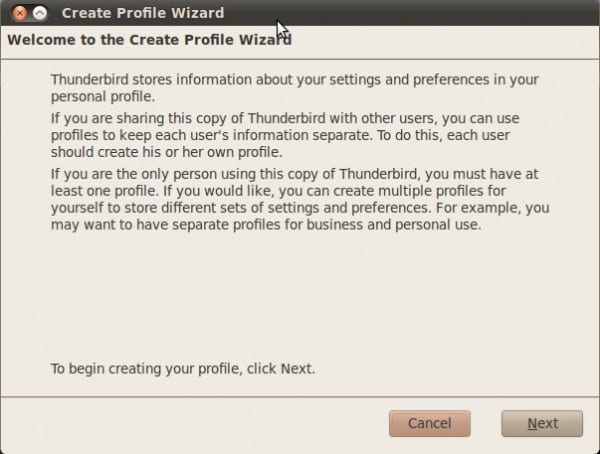
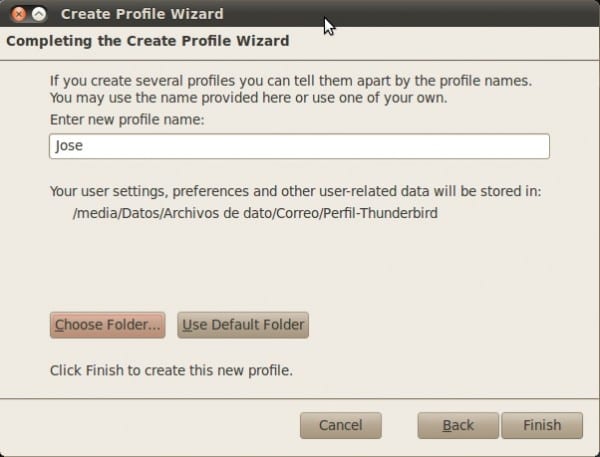
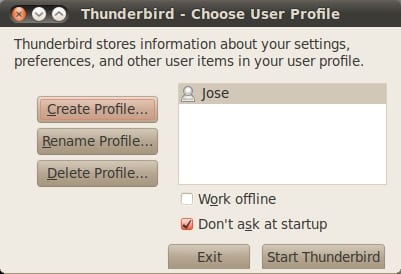

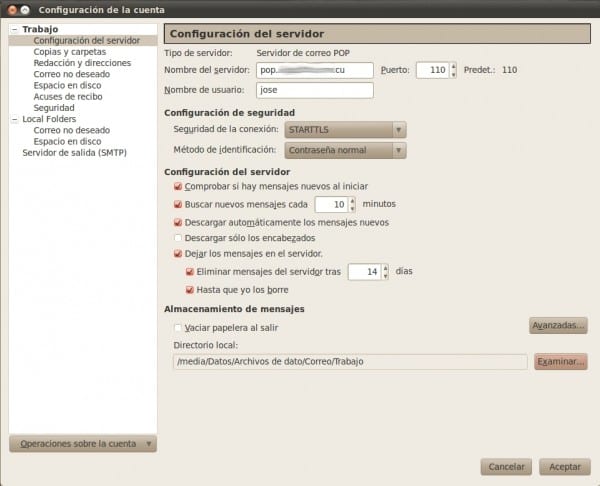
क्या यह प्रतीकात्मक लिंक के माध्यम से बहुत आसान नहीं है?
मेरे पास एक और विभाजन (/ मीडिया / डेटा) पर थंडरबर्ड प्रोफ़ाइल है और मैं जो कुछ भी करता हूं वह है:
1. प्रोफ़ाइल को उस विभाजन में ले जाएं (केवल पहली बार किया, बाद के पुनर्स्थापना में इसे छोड़ दिया गया है):
mv ~/.thunderbird /media/data2. मूल स्थान में एक प्रतीकात्मक लिंक बनाएं:
ln -s /media/data/.thunderbird ~और त्यार। 😉
यदि ऐसा करने का एक और तरीका है, तो क्या होता है कि व्यक्तिगत रूप से मुझे प्रतीकात्मक लिंक का उपयोग करना पसंद नहीं है ...
इसके साथ गलत क्या है? मुझे सहानुभूति बहुत पसंद है, मैं हर चीज के लिए उनका उपयोग करता हूं। <3 😀
बस ऐसे उपयोगकर्ता हैं जो किसी निश्चित कार्य के लिए एप्लिकेशन के विकल्पों का उपयोग करना अधिक पसंद करते हैं like
मैंने कहाँ "बुरा" कहा? ... यह केवल स्वाद की बात है, और जहाँ तक मुझे पता है, "स्वाद की चर्चा नहीं है", है ना? 😉
लेख दिलचस्प है, बहुत उपयोगी है जब हम एक पोर्टेबल एप्लिकेशन के रूप में थंडबर्ड का उपयोग करना चाहते हैं very
मित्र मैं आपके द्वारा दिए गए निर्देशों को पूरा करता हूं, लेकिन जब मैं चलाने के लिए thunderbir -p डालता हूं, तो यह खाते को कॉन्फ़िगर करने के लिए thunderbir खोलता है, यह उस डायलॉग विंडो को नहीं खोलता है जो मैं गलत कर रहा हूं। क्या आप मेरी मदद कर सकते हैं। धन्यवाद
गुड मॉर्निंग
सबसे पहले, आपके योगदान के लिए धन्यवाद।
जब संदेशों को एक अलग फ़ोल्डर में संग्रहीत करने की बात आती है ... "सर्वर सेटिंग्स" और अंत में जहां यह कहता है कि "स्थानीय निर्देशिका" पथ प्रकट होता है ... मैं उन्हें अपने नेटवर्क पर एक सर्वर पर सहेजना चाहता हूं।
और सर्वर मुझे दिखाई नहीं देता है।
मैंने भी सीधे लिंक के साथ कोशिश की है और नहीं कर सकता।
शायद आप मुझे दिखा सकते हैं कि सीधा लिंक "लिखित" कैसे है।
एक ग्रीटिंग